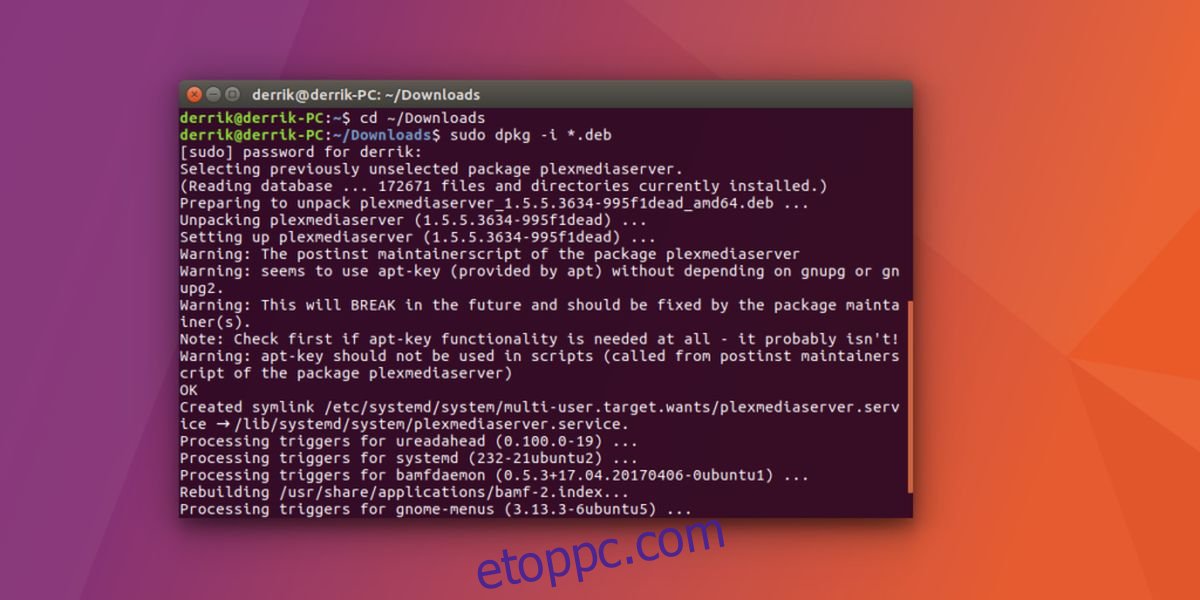Amikor a média Linuxon való kezeléséről van szó, számos különféle lehetőség közül választhat, például a helyi médiakezelő eszközöket, például a Kodit és az OSMC-t, valamint a szerveralapú eszközöket, mint például a Mediatomb. Elég azt mondani, hogy nincs hiány eszközökből a média kezelésére Linuxon. A Plex Media szerver talán az egyik legnépszerűbb médiakezelési megoldás. Ez egy szabadalmaztatott, ingyenes médiaközpont, amely dedikált médiaszerverként futhat Linuxon, Windowson, Macen és még BSD-n is. A Plex támogatja a szerver operációs rendszereket, de sokan használják a szoftvert hagyományos számítógépeken, például Linux PC-ken. Ebben az oktatóanyagban áttekintjük a Plex Media szerver beállítását Linux rendszeren, a média hozzáadását és a Plex-szel való interakciót.
SPOILER FIGYELMEZTETÉS: Görgessen le, és tekintse meg a cikk végén található oktatóvideót.
Az oktatóanyagban tárgyalt Linux verzió az Ubuntu. Ennek az az oka, hogy az Ubuntu a legnépszerűbb disztribúció az összes Linux disztribúció közül. A Plex könnyen telepíthető más Linux-disztribúciókra. A szoftver letöltésekor tekintse meg a Plex webhelyét az egyedi utasításokért.
Tartalomjegyzék
Telepítse a Plex Media Servert Linuxra
Sajnos a Plex nem tartalmazza az Ubuntu beépített szoftvertárát. Ez azt jelenti, hogy a telepítéshez le kell töltenie egy szoftvercsomagot. Irány a letöltési oldal, és a legördülő menüben válassza a „Linux” lehetőséget. 64 bites Ubuntu felhasználók esetén válassza az „Ubuntu 64-bit” lehetőséget. 32 bites esetén válassza az „Ubuntu 32-bit” lehetőséget.
Ne feledje, hogy minden Plex-frissítéskor a felhasználónak manuálisan kell letöltenie a Plex-csomagot és telepítenie kell. Nem érdekli ez? Irány a Plex tudásbázis és megtudhatja, hogyan adhat hozzá tárolót a rendszeréhez az automatikus frissítésekhez.
Nyisson meg egy terminált, és lépjen be a letöltési könyvtárba a CD paranccsal.
cd ~/Downloads
Ezután telepítse a csomagot a dpkg eszközzel.
sudo dpkg -i *.deb
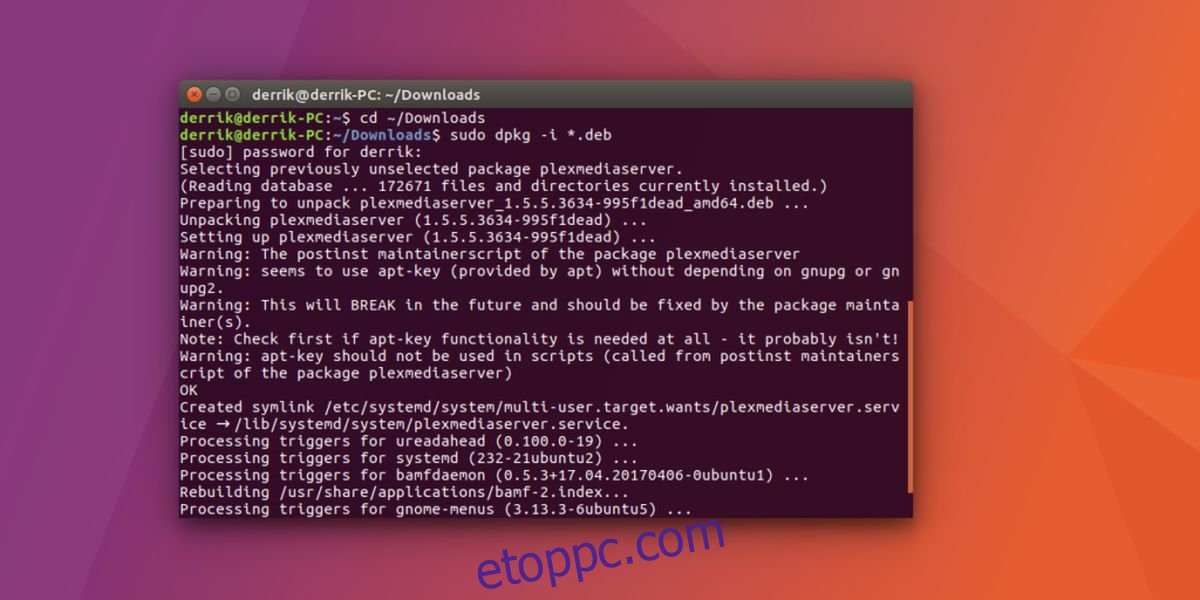
Most, hogy a Plex telepítve van a rendszerre, indítsa újra a számítógépet. Ez biztosítja, hogy a telepített szoftver továbbra is működjön az újraindítás után.
Megjegyzés: Nem akar a terminállal telepíteni? Kattintson duplán a csomagra a szoftverbolton keresztül történő telepítéshez.
A Plex beállítása Linuxon
A Plex konfigurálásához Linuxon nyisson meg egy webböngészőt, és töltse be a webes felületet. Ha a Plexet Ubuntu-kiszolgálót (vagy Ubuntu-asztalt) futtató kiszolgálóra telepítette, az ifconfig paranccsal megtudhatja a kiszolgáló IP-címét. Ezután az IP-címmel nyissa meg a webböngészőt a Plex webUI-jának megnyitásához: https://ip-address:32400/web
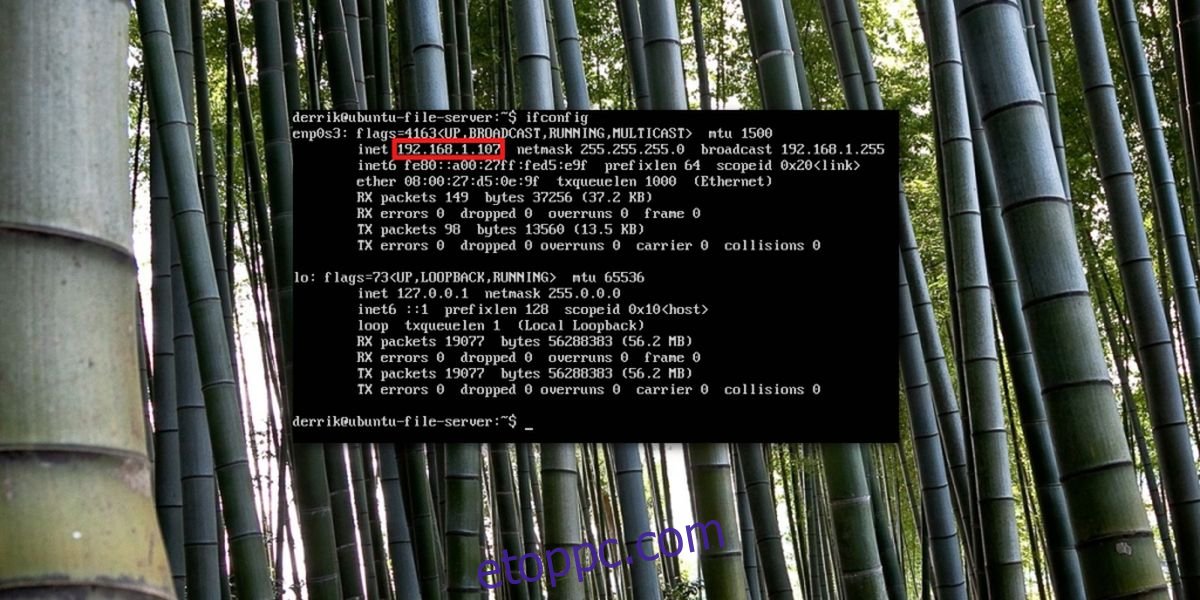
Ha Ubuntu asztali számítógépet vagy laptopot használ, és Plex szerverként használja, nyisson meg egy webböngészőt, és keresse fel az IP-címet:
https://localhost:32400/web
Hozzon létre egy Plex fiókot. Ez megkönnyíti a szerver elérését, mivel az a fiókjához kötődik. A regisztráció után megjelenik egy Plex Pass üzenet. Ne aggódjon, a Plex ingyenesen használható. Zárja be a promptot az X gombra kattintva (vagy regisztráljon, ha úgy dönt).
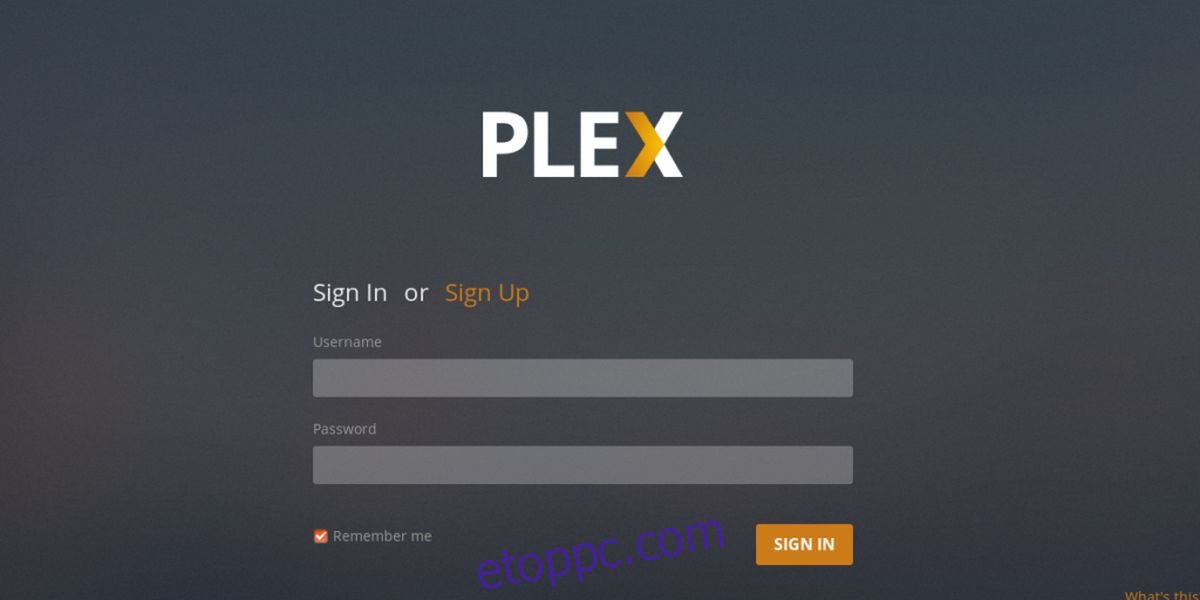
A Plex webUI ezután végigvezeti a felhasználót a beállítási folyamaton. Először is ismerős nevet ad a Plex szervernek, hogy könnyebben felismerje a Plex-fiókjában.
Bár bosszantónak tűnik egy fiók regisztrálása, a Plex szolgáltatáshoz való hozzáférés megkönnyíti a műszakilag nem jártas rokonok vagy barátok számára a média könnyű elérését. Mivel a szolgáltatás automatikusan megtalálja az eszközöket a hálózaton, senkinek sem kell trükköznie vele, hogy működjön.
Média hozzáadása
Miután telepítette a Plex médiaszervert Linux rendszeren, a következő lépés az adathordozó hozzáadása. A webUI felületen kattintson a „könyvtár hozzáadása” gombra. Ezután válassza ki a hozzáadni kívánt médiakönyvtár típusát. Ne feledje, hogy a Plex lehetővé teszi a felhasználók számára, hogy a médiát képek, zenék, filmek és TV-műsorokba rendezzék.
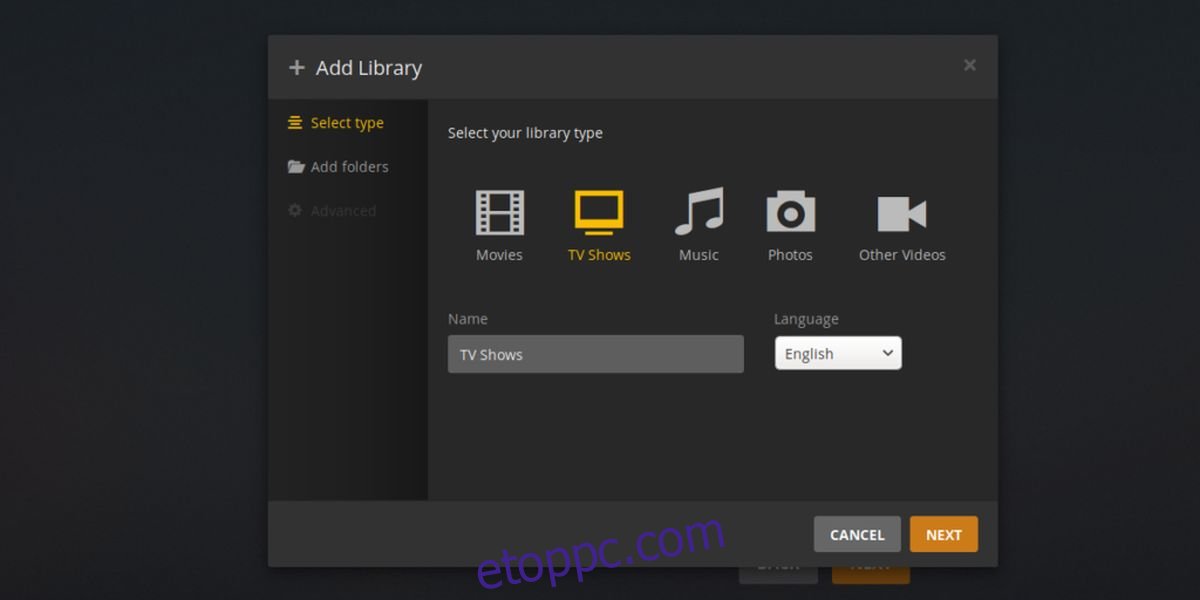
Válassza ki a könyvtár típusát, majd adja meg a fájlok helyét a menüben. Ha végzett, válassza a „Kész” lehetőséget a varázslóból való kilépéshez.
Hol használjuk a Plexet?
A Plex bármilyen számítógépen, játékkonzolon vagy mobileszközön használható, amely ugyanazon a hálózaton van, mint a szervert és a médiát tároló Linux PC. A Plex Library eléréséhez a webböngésző bármely eszközén keresztül mindössze az IP-cím szükséges. A szerver IP-címének megkereséséhez tekintse meg a fenti ifconfig részt.
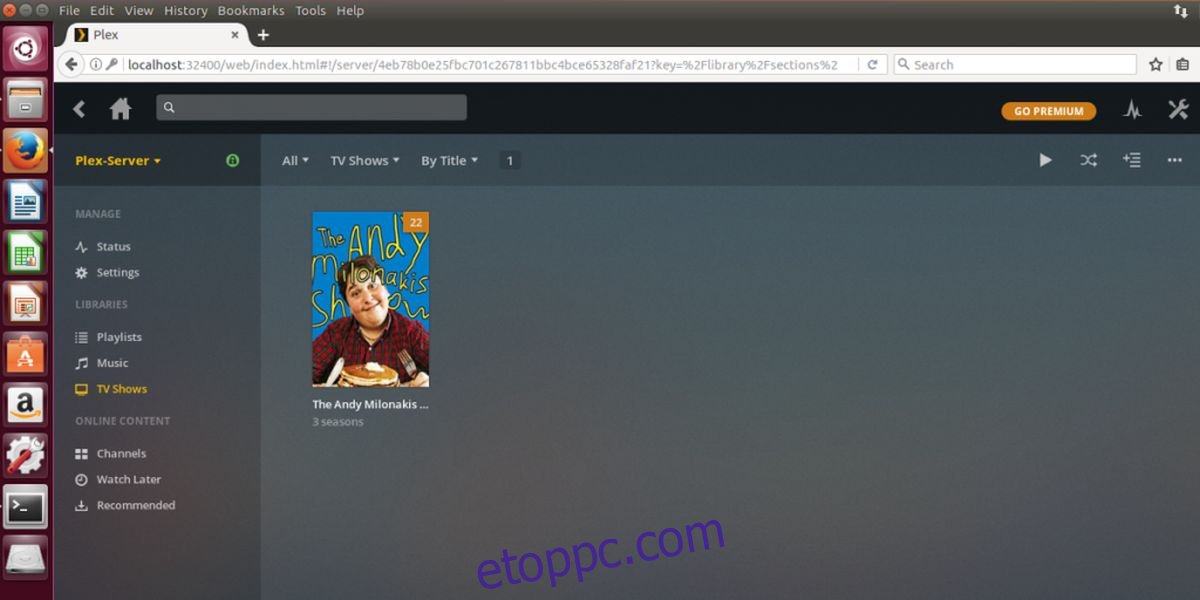
Alternatív megoldásként a Plex automatikusan megtalálja bármelyik szervert, és hozzáférést biztosít Önnek, mindaddig, amíg a felhasználó Plex-fiókkal jelentkezik be. Amikor bejelentkezik, a Plex automatikusan észlel egy szervert a hálózaton, és felkéri a felhasználót, hogy kösse össze a Plex médiaszervert a fiókkal.
Nem szeretné nézni a Plexet webböngészőn keresztül? Tölts le egy támogatott Plex alkalmazást! Itt vannak a támogatott platformok.
Támogatott megtekintési alkalmazások a Plex számára:
iOS
Android
Windows Phone
Roku
Apple TV
Nvidia Shield
Android TV
Xbox egy
PlayStation 4
Amazon Fire TV
Chromecast
Playstation 3
Xbox 360
Különféle Smart TV-k
További információ a Plexet támogató eszközökről itt.
Következtetés
Amikor a médiakezelésről van szó Linuxon, természetesen nincs hiány a lehetőségekből, és ez megnehezíti a kitűnést. Szerencsére a Plexnek nem esik nehezére kitűnni a kínálata miatt. A Plex segítségével a felhasználók rengeteg funkciót kapnak, és meg tudják nézni a médiájukat okostelefonokon, táblagépeken, tévékártyákon, például Chromecaston, webböngészőn és akár játékkonzolokon is.
Ha sok médiát kell kezelnie, és Linux-felhasználó, itt az ideje, hogy komolyan fontolóra vegye a Plexet.